转win10系统重启不自动展开 Win10系统自动重启如何关闭
Win10系统自动重启如何关闭?当我们使用Win10系统时,有时会遇到系统自动重启的问题,这给我们的工作和使用带来了不便,为了解决这一问题,我们需要找到合适的方法来关闭Win10系统的自动重启功能。本文将介绍一些方法和步骤,帮助大家解决这一烦恼。无论是工作还是娱乐,我们都希望系统能够稳定运行,而不会因为自动重启而中断我们的任务。让我们一起来了解如何关闭Win10系统的自动重启功能吧!
具体方法:
1.右键此电脑(我的电脑),选择“属性”;
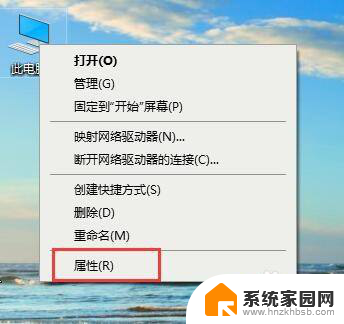
2.此时将打开“控制”窗口,在左侧找到“高级系统设置”按钮点击进入详细设置界面。
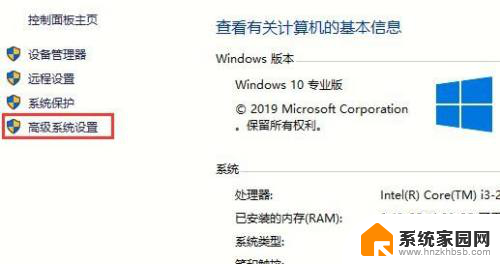
3.待打开“系统属性”窗口后,切换到“高级”选项卡,点击“启用和故障恢复”栏目中的“设置”按钮。
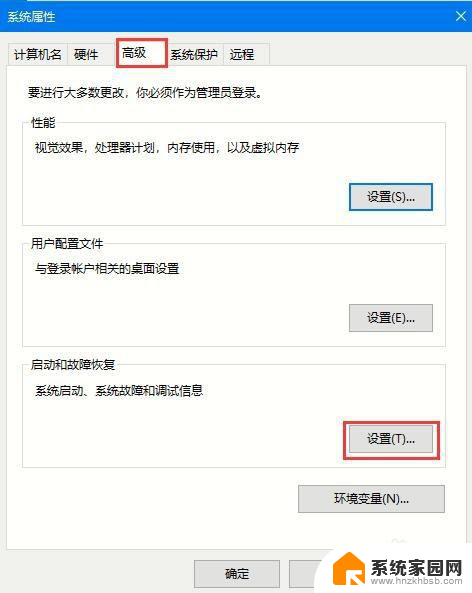
4.从打开的“启动和故障恢复”窗口中,在“系统失败”栏目中清除勾选“自动重新启动”项。点击“确定”完成设置。
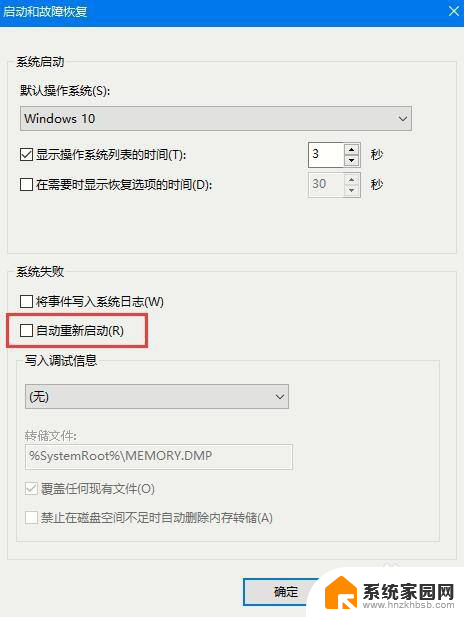
5.右击“Windows”按钮,从其右键菜单中选择“运行”项;
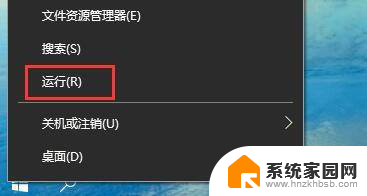
6.从打开的“运行”窗口中,输入“msconfig”并按回车即可进入系统配置实用程序主界面;
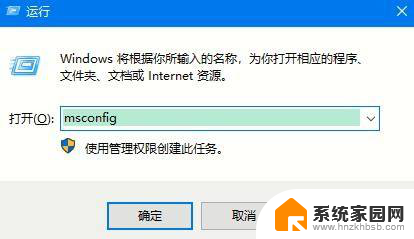
7.在“系统设置”界面中,切换到“常规”选项卡。勾选“诊断启动”项,点击“确定”按钮,重启一下计算机;
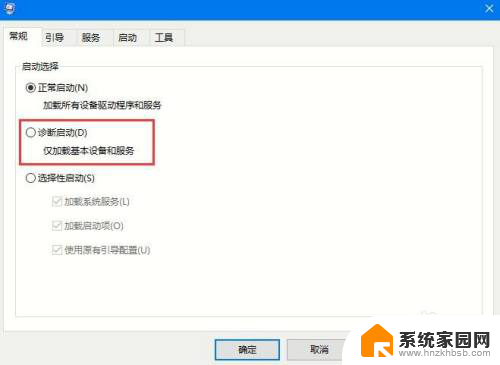
8.当系统重启完成后,再次进入“系统配置”界面。切换到“服务”选项卡,勾选“隐藏Windows服务”项。 同时勾选想要随系统自启动的项,点击“确定”即可完成。
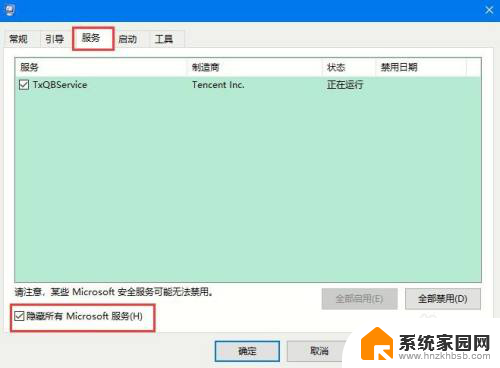
以上就是解决Win10系统重启后不自动展开的全部内容,如果你也遇到了同样的情况,可以参考我的方法来处理,希望对大家有所帮助。
转win10系统重启不自动展开 Win10系统自动重启如何关闭相关教程
- win10系统点关机后自动重启 Win10系统关机后自动重启怎么调整
- win10蓝屏不自动重启 如何设置win10系统蓝屏后不自动重启
- win10系统自动重启是什么原因 如何解决系统自动重启问题
- w10关机自动重启是什么 Win10系统关机后自动重启怎么处理
- 关机总是自动重启 解决Win10系统关机后自动重启的方法
- 如何避免win10自动重启更新 win10系统彻底关闭自动更新方法
- 关闭重启模式. Win10系统自动重启怎么停止
- 如何禁止onedrive自启动 Win10系统如何关闭OneDrive开机自启动方法
- 开机自启在哪里关闭 win10如何关闭系统自启动程序
- win10重启更新在哪 Win10自动更新关闭后如何重新开启
- win10开始屏幕图标点击没反应 电脑桌面图标点击无反应
- 蓝牙耳机如何配对电脑 win10笔记本电脑蓝牙耳机配对方法
- win10如何打开windows update 怎样设置win10自动更新功能
- 需要系统管理员权限才能删除 Win10删除文件需要管理员权限怎么办
- win10和win7怎样共享文件夹 Win10局域网共享问题彻底解决方法
- win10系统还原开机按什么键 电脑一键还原快捷键
win10系统教程推荐
- 1 win10和win7怎样共享文件夹 Win10局域网共享问题彻底解决方法
- 2 win10设置桌面图标显示 win10桌面图标显示不全
- 3 电脑怎么看fps值 Win10怎么打开游戏fps显示
- 4 笔记本电脑声音驱动 Win10声卡驱动丢失怎么办
- 5 windows查看激活时间 win10系统激活时间怎么看
- 6 点键盘出现各种窗口 如何解决Win10按键盘弹出意外窗口问题
- 7 电脑屏保在哪里调整 Win10屏保设置教程
- 8 电脑连接外部显示器设置 win10笔记本连接外置显示器方法
- 9 win10右键开始菜单没反应 win10开始按钮右键点击没有反应怎么修复
- 10 win10添加中文简体美式键盘 Win10中文输入法添加美式键盘步骤